DCP-7055
SSS ve Sorun Giderme |
Kağıtlar kıvrılarak çıkıyor.
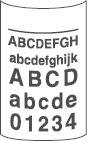
Sorunu çözmek için lütfen aşağıdaki noktaları kontrol edin:
NOT: Aşağıda gösterilen resimler temsili üründendir ve sizin Brother makinenizden farklı olabilir.
- Tavsiye ettiğimiz kağıdı kullanmadığınız zaman, yazıcı sürücüsünde Kağıt Kıvrılmasını Azalt modunu seçin.
Windows kullanıcıları için:
NOT: Adımlar ve ekranlar, kullanılan işletim sistemine ve uygulamaya bağlı olarak farklılık gösterebilir.- Herhangi bir uygulamanın menü çubuğundan Dosya => Yazdır'a tıklayın.
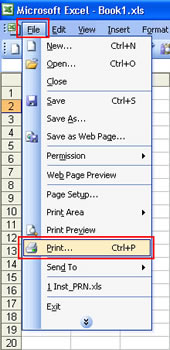
- Yazıcınızın adının seçilmiş olduğundan emin olun ve Özellikler 'e tıklayın.
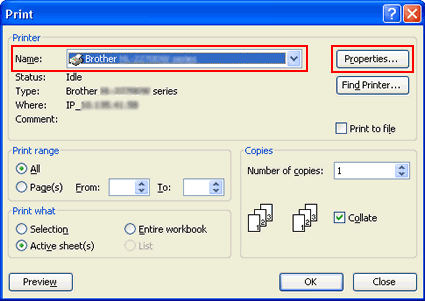
- Gelişmiş sekmesine, ve sonra Diğer Yazdırma Seçenekleri'ne tıklayın.
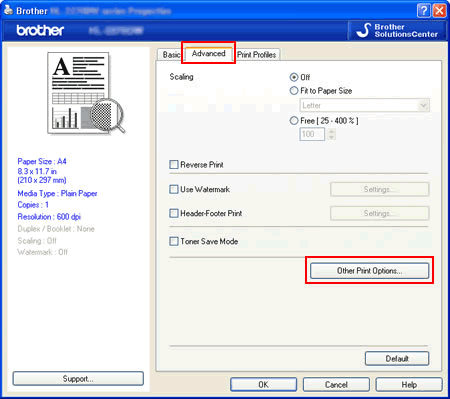
- Baskı Çıktısını Geliştir 'e tıklayın ve Kağıt Kıvrılmasını Azalt 'ı seçin.
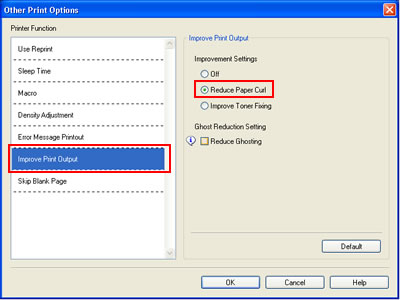
- Diğer Yazdırma Seçenekleri iletişim kutusunu kapatmak için Tamam 'a tıklayın.
- Özellikler iletişim kutusunu kapatmak için Tamam 'a tıklayın.
- Tamam 'a tıklayın. Belge basılacaktır.
Macintosh kullanıcıları için:
NOT: Adımlar ve ekranlar kullanılan işletim sistemine bağlı olarak farklılık gösterebilir.- Dosya menüsünden "Yazdır"ı seçin ve Yazdır iletişim kutusunu açın.
- Yazdırma seçenekleri açılır menüsünden "Yazdırma Ayarları" nı seçin.
- Gelişmiş 'e, ve ardından Baskı Çıktısını Geliştir 'e tıklayın...
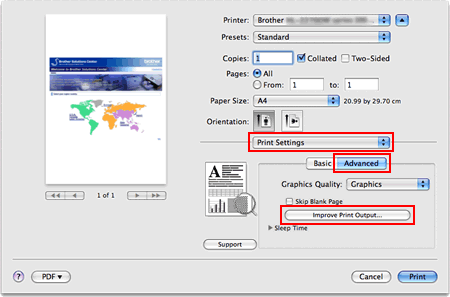
- Kağıt Kıvrılmasını Azalt 'ı seçin.
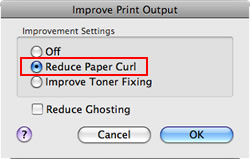
- Tamam 'a tıklayın.
- Yazdır'a tıklayın.
- Herhangi bir uygulamanın menü çubuğundan Dosya => Yazdır'a tıklayın.
- Kağıt tepsisindeki kağıdı ters çevirin, ve yeniden yazdırın. (Antetli kağıt hariç)
Eğer sorunlar devam ederse, Anti-Kıvrılma Kollarını aşağıda gösterildiği gibi değiştirin:- Arka kapağı açın.
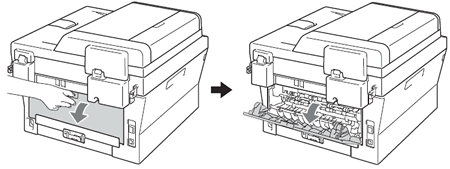
- Kolu (1) kaldırın ve iki gri kolu (2) ok yönünde kaydırın.

- Arka kapağı kapatın ve yeniden yazdırmayı deneyin.
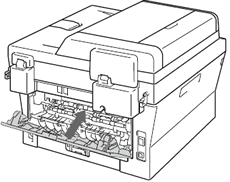
- Arka kapağı açın.
- Çıkış tepsisi destek kapağını yukarı kaldırın.
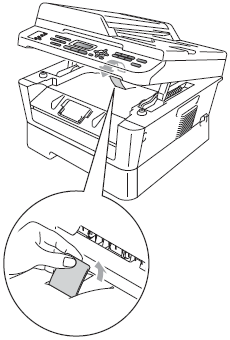
İçerik Geri Bildirimi
Desteğimizi iyileştirmek için bize yardımcı olmak üzere lütfen aşağıya geri bildiriminizi girin.
